everyone权限,图文详解WIN7电脑如何设置everyone权限
- 2018-05-25 15:24:00 分类:win7
在管理电脑系统的时候,我们需要获取一些权限,例如有时候用户需要在Win7系统中设置everyone权限来进行win7系统安装或升级,那么Win7系统中如何设置everyone权限呢?下面,小编给大家介绍Win7系统中设置everyone权限的技巧。
很多时候我们在对一些文件执行操作的时,会因为一些权限问题而无法操作。不过,我们只需要在系统中设置everyone权限之后就可以使用和操作了。最近,就有用户在论坛询问win7系统怎么设置everyone权限。下面,小编给大家带来了Win7系统中设置everyone权限的图文。
WIN7电脑如何设置everyone权限
以e盘为例。打开“计算机”,并点击“e盘”右击“属性”。
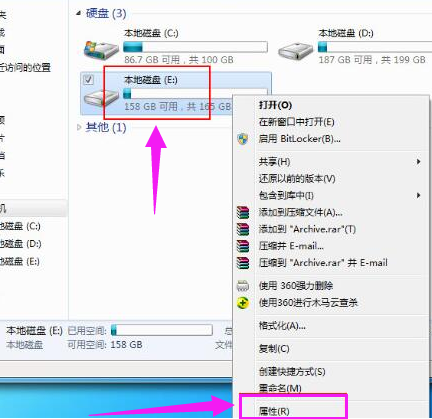
权限示例1
在“窗口”页面中,将界面切换到“安全”选项,点击下方的“编辑”选项。
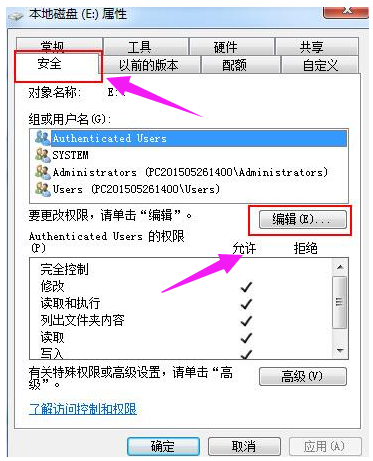
电脑示例2
在“权限”的选项中,并点击“添加”选项。
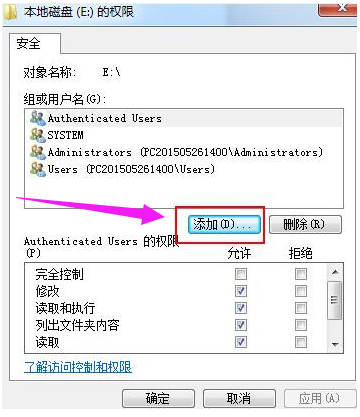
设置权限示例3
弹出用户和组窗口点击 “高级”选项。
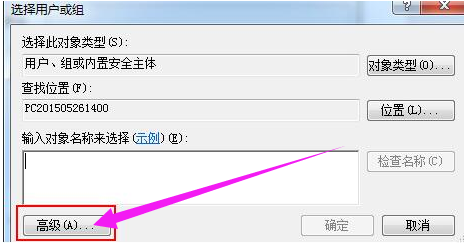
设置权限示例4
按序依次点击展开“立即查找”—“everyone”选项,完成后,点击确定。
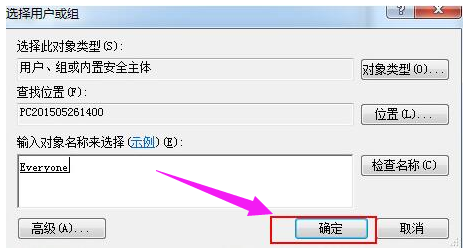
设置权限示例5
当看到“e盘权限”页面中的“组或用户中”新增了“everyone”这个用户,选择“everyone”并在“完全控制”前面打钩,设置完成后,按下“确定”即可。
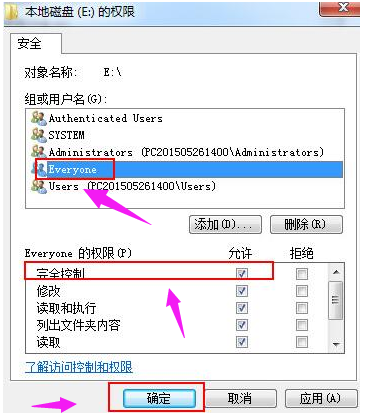
电脑示例6
以上就是Win7系统中设置everyone权限的方法了。